发布时间:2023-05-12 16: 43: 58
品牌型号:LENOVO 80T3
系统:Windows 10 专业版 64-bit
软件版本:MathType 7
mathtype可以用来编辑不同类型的数学式子,因此特别受理工科学生的欢迎。相信许多小伙伴都很想知道mathtype与wps兼容吗,mathtype怎么加载到wps的答案,下面一起来了解一下吧。
一、mathtype与wps兼容吗
mathtype与wps是可以兼容的,但安装mathtype后并不能在wps中直接使用它,你需要进行一些设置。具体操作如下:
1.首先你需要下载mathtype的正版软件,可以到mathtype中文网站https://www.mathtype.cn/xiazai.html进行下载。
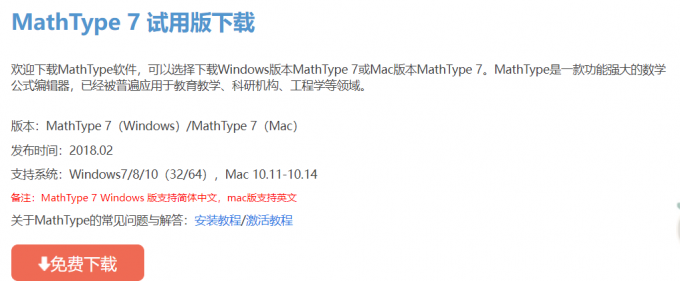
2.打开WPS软件后,在顶部菜单栏上找到“开发工具”选项,再点击“加载项”。
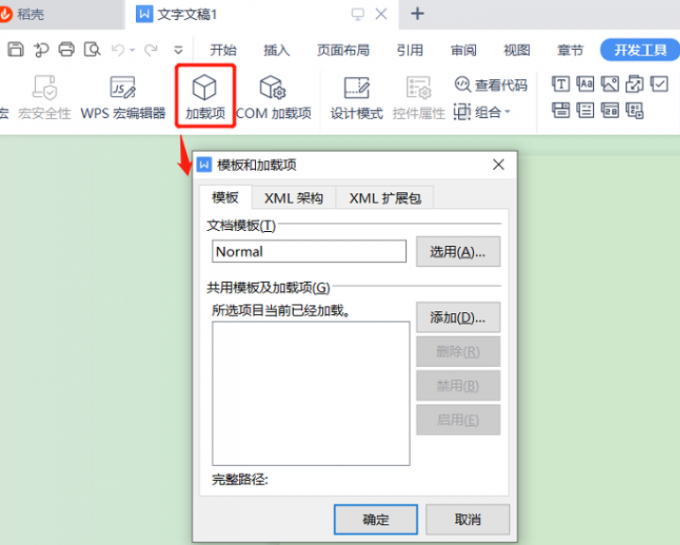
3.在弹出的“模板和加载项”窗口中点击右侧的“添加”按钮。
4.进入mathtype安装路径后,再进入“Office Supprot”文件夹,此处的32和64文件夹分别对应32位的WPS与64位的WPS。
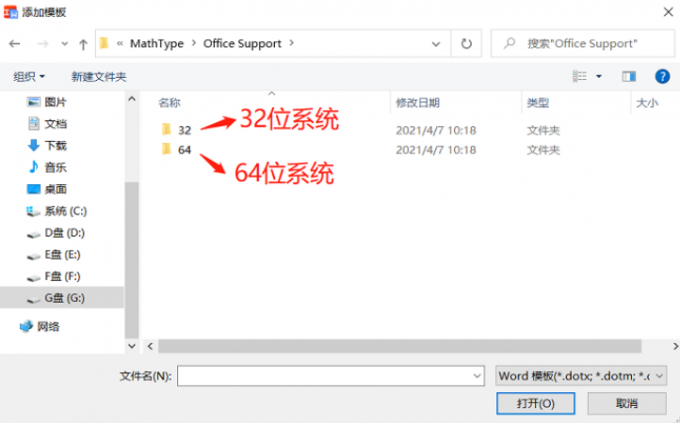
5.打开任务管理器,在应用列表中查看WPS,即可知道电脑中的WPS是32位还是64位。
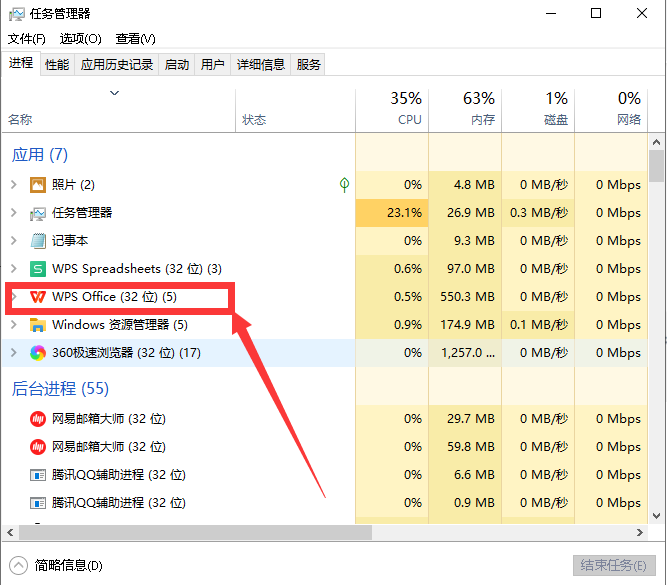
6.如果WPS是32位,则打开32文件夹,并将最新版的“MathType Commands 2016”导入到模板中。
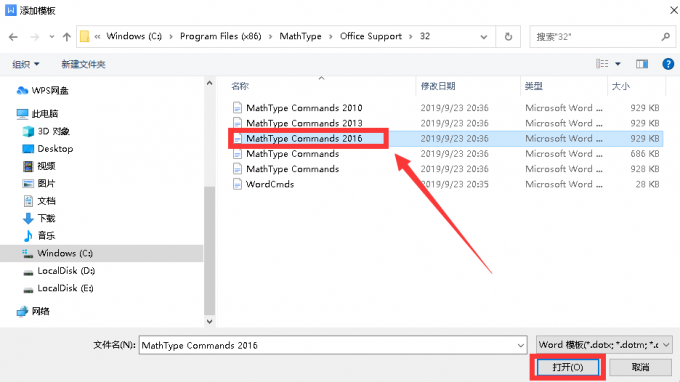
7.此时“MathType Commands 2016”已添加到加载项列表内,再点击“确定”按钮。
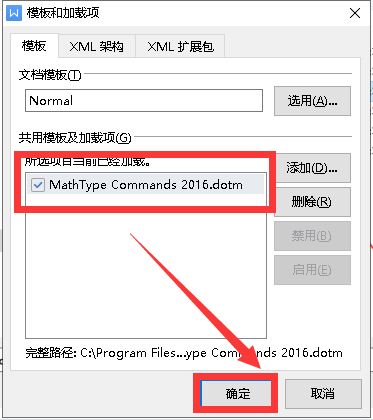
8.如果上述操作无误,那么MathType就会显示在wps菜单栏上,如下图所示。

二、mathtype怎么加载到wps
上述介绍的就是mathtype加载到wps的操作,但有些小伙伴反映自己按照上述操作后,MathType可以显示在wps菜单栏,但部分功能却是灰色的,点击不了(如下图所示),不知道如何解决?
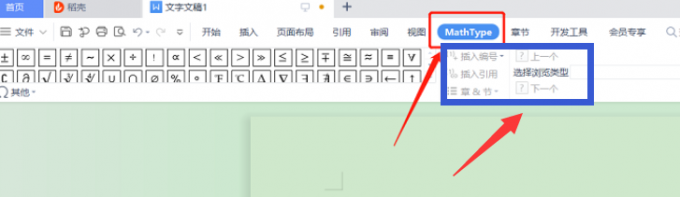
原因:这是因为wps中还缺少了wps vba插件,将此插件安装到电脑后,再将WPS重启,此时mathtype选项卡中的按钮便恢复正常了。
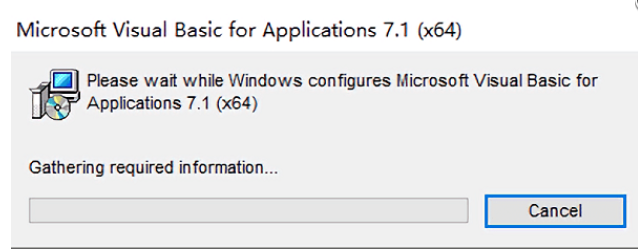

三、mathtype运行错误怎么办
除了上述出现的mathtype部分按钮灰色的情况外,有的小伙伴可能还会遇到mathtype运行错误(如下图所示),那么这种情况我们应该如何处理呢?
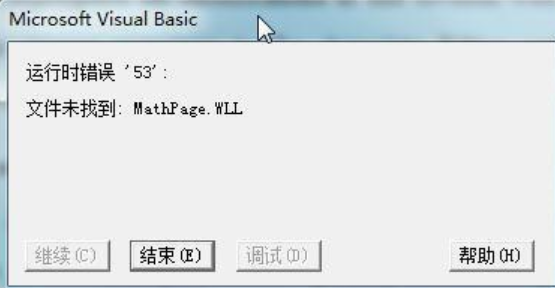
原因:WPS中的加载项被禁用了。
解决办法:
1.点击WPS菜单栏上的“文件”,再点击“选项”。
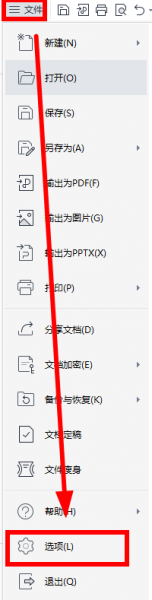
2.点击“信任中心”。
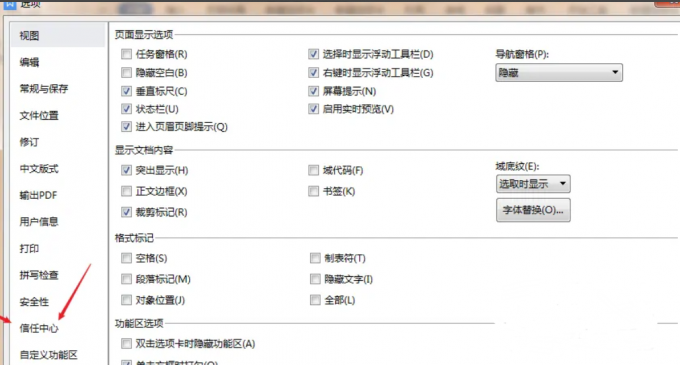
3.点击“加载项”,然后取消红色箭头所示的地方,再点击“确定”按钮,即可禁用加载项,最后将WPS重启后,即可解决上述问题。
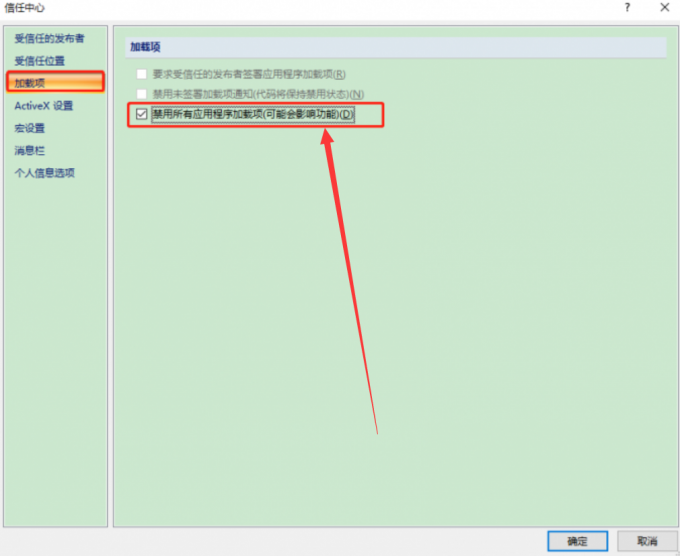
以上就是关于mathtype与wps兼容吗,mathtype怎么加载到wps的全部内容了,如果你在使用mathtype中还遇到了其他困难,不妨到mathtype中文网站上了解一下吧。
作者:落花
展开阅读全文
︾